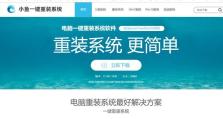小米路由器用手机怎么设置,轻松上手,畅享无线网络”
你刚刚入手了一台小米路由器,是不是有点小激动呢?别急,别急,让我来带你一步步用手机轻松设置它,让它成为你家中Wi-Fi的小能手!
第一步:连接小米路由器,开启无线之旅
1. 硬件连接:首先,把网线从你的宽带猫(也就是那个圆圆的盒子)的LAN口,接到小米路由器的WAN口。如果你家没有宽带猫,那就直接把入户的宽带网线插到小米路由器的WAN接口。给路由器插上电源,等待它启动。
2. 连接Wi-Fi:打开你的手机,找到无线网络开关,搜索以“Xiaomi”开头的Wi-Fi信号。这通常就是你的小米路由器默认的Wi-Fi名称。连接时,初次设置无需密码哦!
第二步:下载并打开小米路由器APP
1. 下载APP:在App Store或Google Play商店搜索“小米路由器”,下载并安装。
2. 登录APP:打开APP,登录你的小米账号。如果没有账号,可以先注册一个。
第三步:设置你的小米路由器
1. 添加路由器:在APP首页,点击“添加设备”,然后按照提示连接你的小米路由器。
2. 选择位置:在“选择路由器的位置”下,选择你的使用场景,比如“家”。
3. 设置上网方式:APP会自动检测你的宽带上网方式。如果是宽带拨号上网,就需要填写你的宽带账号和密码。
4. 设置Wi-Fi名称和密码:这里你可以自定义你的Wi-Fi名称和密码,以后连接Wi-Fi就要用到这个密码啦!
5. 设置管理员密码:为了安全起见,建议你设置一个管理员密码,这样别人就不能随意修改你的路由器设置了。
第四步:高级设置,让你的路由器更智能
1. 家长控制:如果你有小孩,可以在APP中设置家长控制,限制他们上网的时间和内容。
2. 智能QoS:开启智能QoS,可以自动识别并优化网络流量,让你的游戏和视频更加流畅。
3. 端口转发:如果你需要远程访问家里的设备,可以设置端口转发。
4. DDNS:如果你需要在外地访问家里的网络,可以设置DDNS。
第五步:完成设置,享受高速Wi-Fi
1. 保存设置:完成所有设置后,点击“保存”按钮。
2. 重启路由器:重启路由器,让设置生效。
现在,你的小米路由器已经设置好了!你可以享受高速稳定的Wi-Fi了。如果你还有其他问题,可以随时查看小米路由器的官方文档或者联系小米客服哦!